以上cad看图王怎么标注坐标-cad看图王标注坐标的方法已经全部介绍完毕,希望能够帮助到大家,更多精彩软件教程,尽在ab173软件站!
cad看图王怎么标注坐标
来源:互联网
作者:lxy
更新时间:
2025-01-16 11:31:47
文章导读:cad看图王标注坐标的方法:方法一:1.打开需要标注坐标的CAD图纸,在界面左上角切换至【编辑模式】,进入【览图绘制】菜单栏,选择标注工具中的【坐标标注】命令。2.在界面上选......

CAD看图王中的标注坐标功能,可以方便地在图纸上测量并标注坐标。那么cad看图王怎么标注坐标?下面小编给大家带来cad看图王标注坐标的方法,有需要的用户快来看看吧!
cad看图王怎么标注坐标
方法一:
1.打开需要标注坐标的CAD图纸,在界面左上角切换至【编辑模式】,进入【览图绘制】菜单栏,选择标注工具中的【坐标标注】命令。
2.在界面上选择需要标注的点,则该点的相应坐标就标注出来了。
方法二:
1.启动浩辰CAD看图王电脑版,打开CAD图纸。
2.在界面下方找到命令行窗口,在命令行输入坐标标注快捷键:dimcord,按回车键确认。
3.在界面上选择需要标注的点,则该点的相应坐标就标注出来了。
标注完成后,可以在下方看到大红色字体的部分,这就是需要的世界坐标。
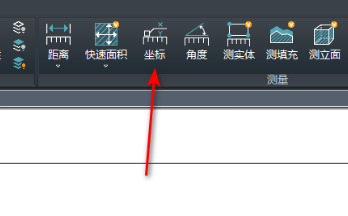
最新下载
更多+-
火柴人亨利重制版... v1.0.0
角色扮演
-
夏日水上乐园物语... v1.092
休闲益智
-
使命召唤战争地带(COD Warzone... v2.4.14329510
飞行射击
-
数字填色(Happy Color)... v2.12.12
休闲益智
-
驾考模拟器手机版(驾驶模拟考试)... v1.0
经营养成
-
火柴人格斗混战游戏... v0.1
格斗竞技
-
月兔冒险官方正版... v1.22.10
休闲益智
-
钢铁之翼正版... v0.3.3
飞行射击
-
暴力沙盒7723自带模组... v10.4.0
动作冒险
-
僵尸漫步(长腿漫步)... v2.8.26
休闲益智
-
饥饿龙国际服... v5.0
动作冒险
-
莉莉的花园游戏(Lilys Garden... v2.55.2
经营养成
-
死亡威胁僵尸战争最新版本(Dead Ah... v3.8.1
策略塔防
-
拳皇99魔改版... v1.74
格斗竞技
-
毒液生存游戏(Alien In)... v3.0.14
动作冒险
-
荒岛余生中文版手机版... v0.0.55
动作冒险
-
狂扁小朋友手机版... v1.1.2
格斗竞技
-
疯狂农场2手机版... v1.01
休闲益智
-
简单飞行中文版最新版... v1.12.128
飞行射击
-
砖块破坏者中文版... v1.5.5
休闲益智
-
失落园2中文版... v5
动作冒险
-
MWT坦克战争... v0.13.1.12034140
飞行射击
-
战地5手机版... v1.0.0
飞行射击
-
无敌贪吃蛇游戏... v1.0.0.3
休闲益智
-
求生之王最新版... v1.729
飞行射击
-
老爹冰淇淋店中文版(老爹冷饮店)... v1.2.3
经营养成
-
燃烧的蔬菜3HD... v1.5.4
策略塔防
-
客车模拟器最新版... v1.0
经营养成
-
狙击行动代号猎鹰游戏... v3.4.2
飞行射击
-
动物温泉最新版... v1.3.12
经营养成
-
疯狂机场3d中文版(Airport Ma... v1.6094
飞行射击
-
正当防卫3手机版... v1.0.15092314
飞行射击
-
熊猫乐消消游戏... v1.0.4
休闲益智
-
无极限飙车2汉化版... v1.7.0
飞行射击
-
正义之敌3汉化版... v1.096
飞行射击



















































